FAST无线路由器怎么设置密码
编辑:chenbx123 来源:U大侠 时间:2017-03-30
无线路由器现在每家每户必备,那么在FAST无线路由器中如何设置或者修改密码呢?下面来看那看FAST无线路由器设置或修改无线密码的操作方法。
具体步骤:
一、进入路由器设置界面
在连接路由器的电脑上打开浏览器,输入路由器的管理地址(默认为192.168.1.1),输入路由器的 “管理员密码”,点击“下一步”进入路由器的管理界面。如下图:
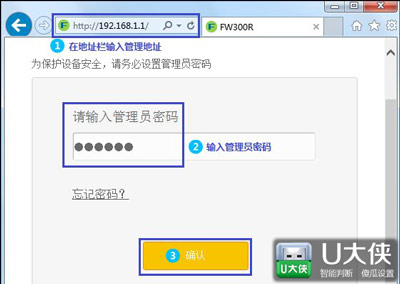
注意:
1、路由器没有默认管理员密码,密码是初次设置路由器时设置好的,如忘记密码,必须复位路由器。
2、部分路由器初厂默认情况下,采用的是admin的用户名和密码登录的,如修改过该管理员用户名或密码,请使用修改后的用户名或密码登录。
二、修改无线信号名称
进入管理界面后,点击“无线设置”》“基本设置”,修改“SSID号”(即无线网络名称),其他设置保持默认,点击“保存”。如下图:
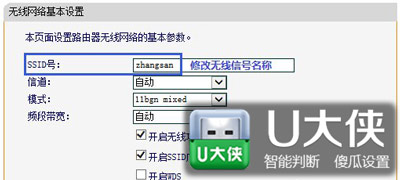
注意:
1、信号名称建议使用数字或字母,请勿使用中文、特殊字符。
2、部分路由器会提示修改无线参数后,需要重启生效,此时暂不重启,继续下一步设置。
三、设置无线密码
进入“无线设置”》“无线安全设置”,选择“ WPA-PSK/WPA2-PSK”(WEP加密的安全性不高,不建议使用),设置一个不少于8位的“PSK密码”,点击页面最下方的“保存”。如下图:
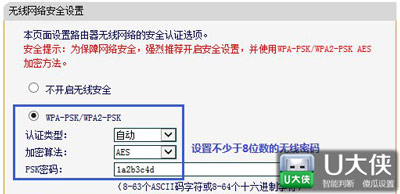
注意:
部分路由器会提示修改无线设置需要重启生效,此时请直接点击重启路由器。
至此,FAST无线路由器设置密码的操作过程结束。用户可以使用所需要上网的无线终端,连接修改后的信号上网。
WiFi常见问题如下:
Win7系统笔记本电脑设置共享WiFi使用共享网络的具体操作方法
更多精彩内容,请关注U大侠官网或者关注U大侠官方微信公众号(搜索“U大侠”,或者扫描下方二维码即可)。

U大侠微信公众号
有问题的小伙伴们也可以加入U大侠官方Q群(129073998),U大侠以及众多电脑大神将为大家一一解答。






